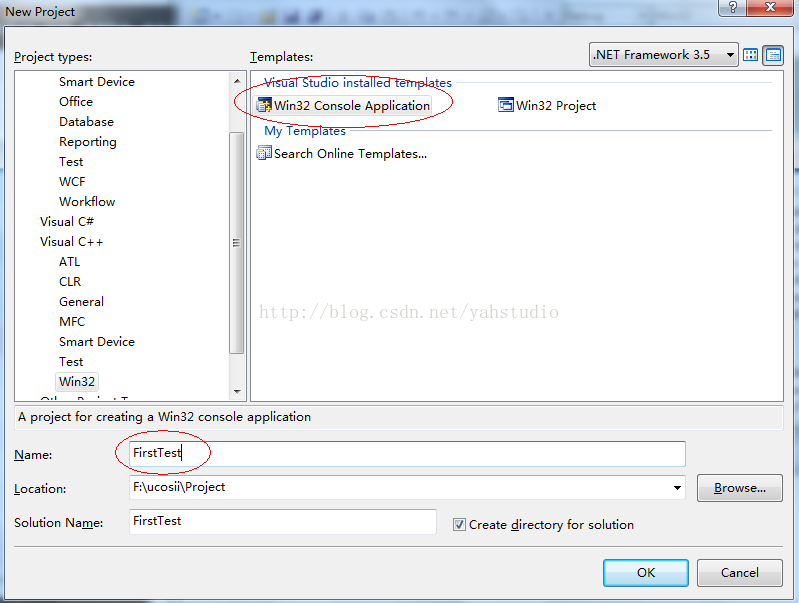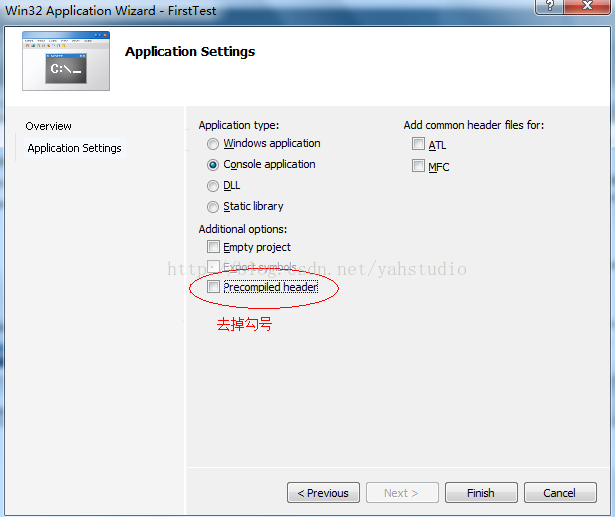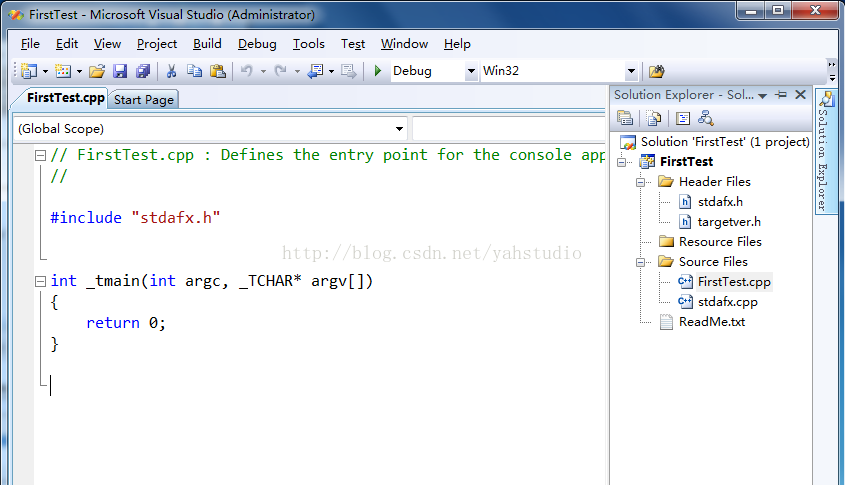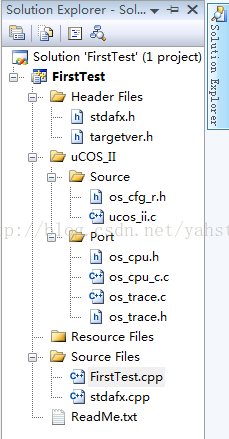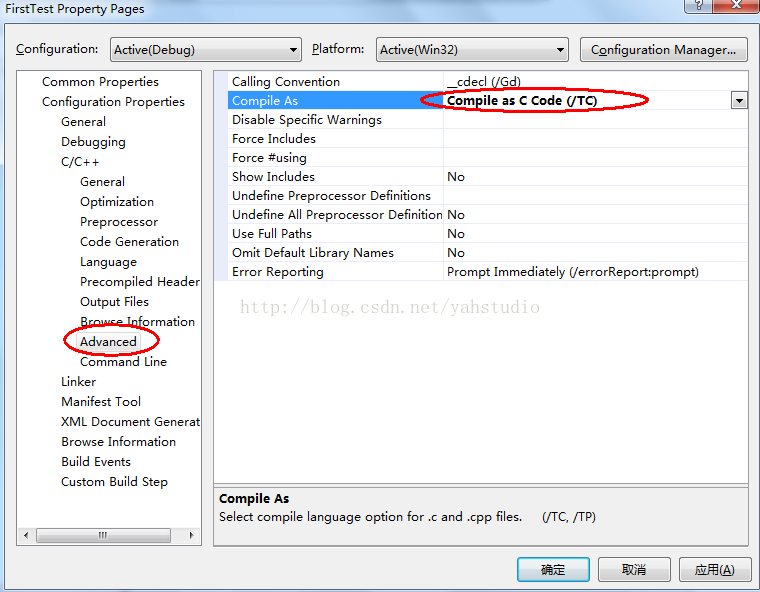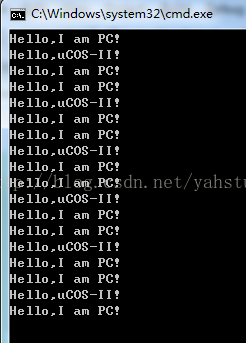本文主要是介绍如何将ucosii移植到vs2008中运行,希望对大家解决编程问题提供一定的参考价值,需要的开发者们随着小编来一起学习吧!
本文介绍关于如何将ucosii移植到vs2008中运行,其中参考了CSDN下载频道xiahouzuoxin的一篇文章,在此对这哥们表示感谢。
step1:下载uCOS-II源码,只是一些源代码和文档,放在自己硬盘上即可,无需安装(原以为要安装什么操作系统呢 )。
)。
step2:新建vs工程
完了之后的vs界面如下:
step3:将step1下载的文件中的源文件uCOS-II整个拷贝到step2新建的工程文件目录F:\ucosii\Project\FirstTest
step4:将...uCOS-II\Other_Headers路径下的两个.h文件拷贝到目录F:\ucosii\Project\FirstTest\FirstTest下
step5:在工程中添加源文件:
1. 右击工程文件名,新建3个文件夹,
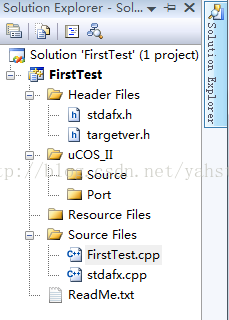
2. 往Source和Port文件夹中添加源文件,注意最好是添加路径F:\ucosii\Project\FirstTest\uCOS-II\Source下的Source和Ports\WIN32这两个文件夹下的源文件到相应工程文件中,完了如下:
注意只要将Source中的那两个源文件添加进来即可,不可其全部添加,否则编译会有错误。
step6:添加F:\ucosii\Project\FirstTest\FirstTest目录下的两个.h文件(step4拷贝的那两个)到Header Files工程文件夹中
step7:修改工程属性,右击工程名,选择Properties

step8:编译,结果如下
这是由于OSDebugInit没有定义导致,在os_trace.c中添加如下的代码即可。
/* 移植时所需定义 */
void OSDebugInit()
{
}
再编译就OK了。
step9:创建3个任务来感受一下吧
1. 修改SystemConfig.h中的一些代码,完了之后如下:
#ifndef SYSTEM_CONFIG_H
#define SYSTEM_CONFIG_H#define _CRT_SECURE_NO_WARNINGS #include <stdio.h>
#include <assert.h>
#include <includes.h>/*
*********************************************************************************************************
* TASK PRIORITIES
*********************************************************************************************************
*/#define MainTask_Prio 5
#define App1Task_Prio 7
#define App2Task_Prio 9/*
*********************************************************************************************************
* TASK STACK SIZES
*********************************************************************************************************
*/#define MainTask_StkSize 1024
#define App1Task_StkSize 1024
#define App2Task_StkSize 1024#define OS_TASK_TMR_PRIO 65533
#define OS_IDLE_PRIO OS_TASK_IDLE_PRIO
#define OS_STAT_PRIO OS_TASK_STAT_PRIO/*
*********************************************************************************************************
* TASK
*********************************************************************************************************
*/
extern void MainTask(void *p_arg);
extern void App1Task(void *p_arg);
extern void App2Task(void *p_arg);#endif
2. 编写FirstTest.cpp中的代码
// FirstTest.cpp : Defines the entry point for the console application.
//#include "stdafx.h"
#include "SystemConfig.h"OS_STK MainTask_Stk[MainTask_StkSize];
OS_STK App1Task_Stk[App1Task_StkSize];
OS_STK App2Task_Stk[App2Task_StkSize];int _tmain(int argc, _TCHAR* argv[])
{OSInit();//创建主任务OSTaskCreate(MainTask, (void *)0, &MainTask_Stk[MainTask_StkSize-1], MainTask_Prio);//开始任务调度OSStart();return 0;
}//主任务
void MainTask(void *p_arg)
{p_arg = p_arg;//统计任务初始化OSStatInit();while(1){//创建其他任务OSTaskCreate(App1Task, (void *)0, &App1Task_Stk[App1Task_StkSize-1], App1Task_Prio);OSTaskCreate(App2Task, (void *)0, &App2Task_Stk[App2Task_StkSize-1], App2Task_Prio);//任务调度OSTimeDlyHMSM(0,0,1,0);//删除主任务//OSTaskDel(MainTask_Prio);}
}void App1Task(void *p_arg)
{p_arg = p_arg;while(1){printf("Hello,I am PC!\n");OSTimeDlyHMSM(0,0,1,0); //任务调度}
}void App2Task(void *p_arg)
{p_arg = p_arg;while(1){printf("Hello,uCOS-II!\n");OSTimeDlyHMSM(0,0,2,0); //任务调度}
}
编译,运行,结果如下:
不断重复输出上述内容。
这篇关于如何将ucosii移植到vs2008中运行的文章就介绍到这儿,希望我们推荐的文章对编程师们有所帮助!